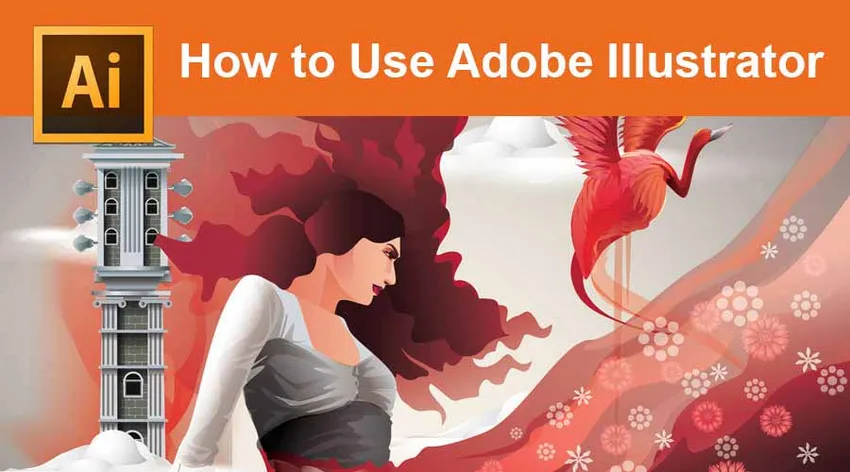
Inleiding tot Adobe Illustrator
Adobe Illustrator biedt een aantal hulpmiddelen of instrumenten om verschillende vormen te maken vanuit het vervolgkeuzemenu op de werkbalk. Hiermee kunt u niet alleen aangepaste lijnprofielen genereren en opslaan, maar ook een efficiënte en tijdbesparende workflow.
Hulpmiddelen gebruiken in Adobe Illustrator
Nu zullen we de verschillende beschikbare hulpmiddelen bekijken, evenals enkele praktische voorbeelden die kunnen worden gebruikt.
1. Scribble-effecten
De beste manier om hulpmiddelen in Adobe Illustrator-software te gaan gebruiken, zijn de krabbeleffecten. Het betekent dat we kunnen creëren door wat tekst te schrijven waarin we basistools kunnen gebruiken. We maken deze hulpmiddelen gemakkelijk gewend als we de verschillende kleurtools en verschillende schrijfopties tegenkomen.

2. Een brochure maken
Deze manier om te beginnen na het schrijven van tekst is ermee verbonden. Neem een brochure mee en begin met ontwerpen, dwz probeer de tekst die erin staat op te nemen. Dit geeft meer oefening door meer tekst in verschillende stijlen en lettertypen te schrijven. Door dit te doen kunnen we verschillende formaten maken, zoals boomformaat, gebogen formaat, enz. Die de praktijk van het leren van hoogte, breedte, grootte en lay-out geeft.

3. Gebruik van het gereedschap Pen
Als u verder wilt leren en afbeeldingen wilt maken die naar Photoshop kunnen worden overgebracht, moeten we de pen gebruiken. Dit is een ander belangrijk hulpmiddel in Adobe Illustrator. Met het gereedschap Pen kunnen eenvoudige vormen worden getekend die een complex logo creëren. Gebruik in eerste instantie geen kleuren voor het maken van afbeeldingen, gebruik vulling wit en lijnen zwart. Het geeft meer tijd om u te concentreren op uw afbeelding. Er is één ding merkbaar dat voor het aanvankelijk pengereedschap van frisser eng kan zijn, omdat het hetzelfde is als de pen die we in een notebook gebruiken. Maar deze pen moet worden benaderd met de muis, die niet compatibel is met iedereen, als je hem eenmaal onder de knie hebt, is het geen probleem.

4. Vaardigheden verbeteren met Pen Tool
Als we eenmaal weten hoe we de pen moeten gebruiken, kunnen we verder een beetje complexere ontwerpen maken van begin tot eind. Door dit te doen, blijft de achtergrond zwart en wit totdat we onze vaardigheden verbeteren.

5. Leer het hulpmiddel Vorm en Pathfinder
Wanneer we afbeeldingen tekenen met de pen, wordt het moeilijk om sommige vormen perfect te tekenen, zoals een cirkel, ellips, rechthoeken, driehoeken en sterren. Dit is de tool die je kant-en-klare vormen geeft die we in onze afbeelding kunnen opnemen. Als we deze vormen in onze figuur of afbeelding gebruiken, krijgt het de mooiere vorm en ziet het er aantrekkelijker uit. Ook voor complexe objecten helpt de Pathfinder-tool ons bij het maken van vormen.

6. Stalen en kleuren gebruiken
Wanneer we in staat zijn om goed te tekenen met behulp van vormen en pengereedschap, kan worden gezegd dat we goed zijn geworden in tekenen. Nu kunnen we verschillende kleuren gebruiken om afbeeldingen in te kleuren. Wanneer we een detailmenu openen dat zich in het deelvenster Stalen bevindt, krijgen we een werkbalk met kleurengidsen waar we de keuze krijgen om een groot aantal kleuren te selecteren. Het leukste is de huidskleurpaletten en de basispatroontextuur, we kunnen ermee spelen door kleuren te gebruiken.

7. Veel plezier met patroon
Nou, het is een kunst hoeveel je met hen speelt, je krijgt meer plezier. Naadloos spelen met meer kleuren geeft je meer manieren om nieuwe graphics te maken. Hier is de optie Patroon waar u eindeloze manieren kunt bedenken om texturen te maken. Dit is een van mijn favoriete dingen waarmee ik graag speel.

8. Gebruik van Mesh Tool
Dit is een ander belangrijk hulpmiddel in Adobe Illustrator dat wordt gebruikt om uw afbeeldingen er realistischer en driedimensionaler uit te laten zien. Wanneer we kleuren in de afbeeldingen gebruiken, lijkt het op een schilderij, dus vult deze mesh-tool de afbeelding dieper met de kleur en verbetert de textuur.

9. Test je vaardigheden
Na het leren van alle bovenstaande tools in Adobe Illustrator, geef jezelf de tijd om te controleren wat je hebt geleerd. Teken een hamburger, mand, bal, fles of afbeelding van een vogel.

10. Uw persoonlijke logo maken
Deze tools in Adobe Illustrator zijn meer dan genoeg om te leren, omdat je kunt beginnen met het maken van je eigen logo's door een eenvoudige lay-out te maken. Als je ergens vastloopt, kun je de tutorials ook herhalen.

11. Huwelijkskaarten maken
Adobe Illustrator-software biedt u ook een variabele optie om huwelijkskaarten, uitnodigingskaarten of kaarten voor evenementen te maken. We kunnen de ontwerpen importeren of we kunnen ons eigen ontwerp maken dat opsommingen geeft om meer onvergelijkbare ontwerpen te maken. Dus als u begint met het maken van deze kaarten en logo's, kunt u kiezen voor uw nieuwe bedrijf en het biedt u naadloze kansen.

12. Afbeelding volgen
Als u meer wilt weten, is er een optie genaamd Image Trace. Met deze optie kunt u de jpeg.webp-afbeelding in de software importeren. Wanneer de afbeelding in de toepassing wordt geladen, kunnen we de afbeelding live volgen. Met deze optie kan iedereen een driedimensionaal beeld tekenen zonder enige vaardigheid om te tekenen.

Praktijk lagen paneel
Elke beginner wil graag iets gemakkelijk hebben voorbereid. Voor die mensen zijn de bovenstaande tools voordeliger omdat ze sommige grafische afbeeldingen gemakkelijk kunnen voorbereiden. Omdat het een soort georganiseerd gedrag is wanneer dingen op de lange termijn zijn.
Conclusie
Aangezien leerhulpmiddelen in Adobe Illustrator geen groot ding of een zware klus zijn, is het slechts een deel van de oefening en tekenvaardigheden die u hebt gebruikt. Dit is het voordeel van het gebruik van Adobe Illustrator-software waarbij u geen geld hoeft te investeren en veel tijd hoeft te spenderen. Het gebruik van deze Adobe Illustrator-tools veroorzaakt ook een vaardigheid uit je geest door voortdurende oefening en handen in.
Aanbevolen artikelen
Dit is een handleiding voor het gebruik van Adobe Illustrator. Hier bespreken we de inleiding tot Adobe Illustrator met verschillende gebruikte tools en technieken. U kunt ook het volgende artikel bekijken voor meer informatie -
- Effectieve tips voor gebruikers van Adobe InDesign
- Functies in Adobe Photoshop die u moet verkennen - Top 10
- Adobe Illustrator versus Adobe Photoshop - Beste verschillen
- Adobe Illustrator voor beginners - basisconcepten
- Adobe Illustrator voor Windows 8